随着手机游戏的不断普及,许多玩家纷纷将目光投向了手柄,以享受更加舒适的游戏体验,而对于拥有PlayStation 4的玩家来说,他们也可以通过将手柄连接至iPhone或其他iOS设备,来享受到更加流畅、舒适的游戏体验。但是很多人可能对于如何实现这个功能感到比较迷惑。下面我们将为大家介绍一下PS4手柄连接iPhone的步骤。
步骤如下:
1.同时按压PS4手柄的SHARE和PS键,直到手柄开始闪光。

2.开启iOS的蓝牙开关,在蓝牙界面中找到【DUALSHOCK 4 Wireless Controller】并连接。

3.第一次连接,手柄会常亮灯。

4.手机蓝牙提醒匹配超时,并未连接成功。
点击【好】忽略提醒,重新点击【DUALSHOCK 4 Wireless Controller】进行连接。
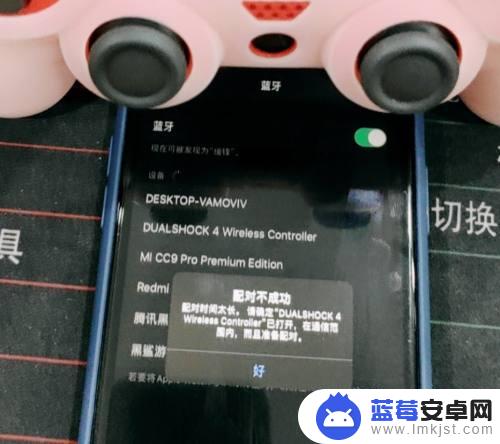
5.然后再连接后等待一会,手机就会显示已连接蓝牙。
进入游戏,即可使用ps4手柄操作。

以上是如何将PS4手柄连接到iOS手机的全部内容,如果您也遇到了同样的问题,请参考小编的方法来解决,希望对您有所帮助。












